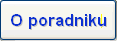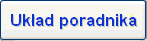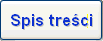Przeglądarkę można pobrać - praktycznie bezpłatnie - z internetu. Funkcjonowanie poradnika zostało sprawdzone na komputerach z przeglądarkami Internet Explorer 7, Opera 6 oraz Firefox 2, uruchomionych pod kontrolą systemu operacyjnego Microsoft Windows XP.
W kolejnych rozdziałach niniejszej strony opisano niektóre problemy, które użytkownik może napotkać przy obsłudze interfejsu poradnika. Dodatkowe wskazówki, podane na innych stronach, można znaleźć korzystając z poniższych odsyłaczy:
Wyświetlanie polskich znaków
Wyświetlanie elementów stylu strony
Jeżeli po uruchomieniu poradnika nie widać żadnego zróżnicowania formatu różnych kategorii tekstów, to należy sprawdzić, czy w ustawieniach przeglądarki włączona jest opcja korzystania ze stylów.
Korzystanie z funkcji automatyzacji zawartych w skryptach
Skrypty te odciążają użytkownika w wykonywaniu pewnych stałych czynności związanych z podglądem obrazów, takich jak:
- powrót do strony wywołującej po upływie czasu wystarczającego na dokładne obejrzenie obrazu;
- czasowe wyświetlenie strzałek i opisów wskazujących wybrane, najważniejsze fragmenty obrazu;
- uruchomienie, podczas podglądu slajdu, zegara wskazującego pozostający czas ekspozycji, a następnie przejście do następnego slajdu po upływie tego czasu.
Niektóre przeglądarki standardowo blokują uruchamianie skryptów z powodu potencjalnych niebezpieczeństw pojawiających się podczas korzystania z internetu.
Zaleca się włączenie opcji przeglądarki zezwalającej na wyświetlanie 'wrażliwych treści' po otwarciu poradnika. Opcja ta jest całkowicie bezpieczna, ponieważ poradnik w zasadzie nie korzysta z nieznanych zasobów sieci, a jedynie z lokalnego, sprawdzonego zestawu plików. Można również korzystać ze wszystkich zasobów poradnika przy wyłączonej obsłudze skryptów - potrzebne wtedy będzie tylko ręcznie inicjowanie wyżej wymienionych czynności obsługi podglądu obrazów.
Nawigacja po stronach poradnika
Podczas korzystania z poradnika można i warto wykorzystywać standardowe funkcje nawigacyjne udostępniane przez przeglądarkę, w tym zwłaszcza klawisz powrotu do poprzedniej strony (BACK lub WSTECZ). Do nawigacji można również wykorzystywać adresy stron poradnika, pokazujące się na liście historii odwiedzanych stron i na podglądzie odnośników. Adresy te są uproszczonymi wersjami nazw stron poradnika, czasami zniekształconymi ze względu na wymogi systemowe (np. przez skrócenie oraz pozbawienie polskich znaków i spacji).
Dedykowane klawisze kontekstowe
Poza możliwościami nawigacji udostępnianymi przez funkcje samej przeglądarki, w poradniku możliwe jest korzystanie ze specjalnie przygotowanych (dedykowanych) klawiszy i odnośników, pojawiających się w różnych częściach przeglądanych stron. Po przeczytaniu całego umieszczonego na stronie tekstu, użytkownik może przejść do jednej z innych stron, powiązanych kontekstowo z aktualną. Zwykle są to strony, które w hierarchicznej strukturze poradnika (ja w spisie treści) umieszczone są bezpośrednio poniżej, powyżej lub obok poziomu danej strony. Skrócone nazwy tych stron widać na klawiszach umieszczonych na końcu strony.
Klawisze stron podstawowych
Poza opisaną wyżej możliwością przejścia do innych stron powiązanych tematycznie z aktualną, w każdym miejscu serwisu użytkownik może skorzystać ze stałego zestawu kilku klawiszy kierujących do najważniejszych działów lub stron poradnika. Klawisze takie, w odcieniu zielonym, znajdują się na samym początku każdej strony tematycznej.
Odnośniki do nawigacji w obrębie strony
Na początku każdej strony tematycznej, pod jej tytułem przy lewym marginesie, umieszczany jest odsyłacz w formie niebieskiej strzałki, umożliwiający szybkie przejście na koniec strony. Można go wykorzystywać do szybkiego dotarcia do znajdującego się tam zestawu klawiszy umożliwiających przejście do innych stron, powiązanych kontekstowo z aktualną.
Po tym odsyłaczem znajduje się lista odnośników do dostępnych na stronie rozdziałów (w kolorze zielonym). Wskazanie odpowiedniego tytułu powoduje szybkie przejście do rozdziału, co jest dużym ułatwieniem w nawigacji po dłuższych stronach.
Pod tytułem, na prawym brzegu okna przeglądarki, znajduje się informacja o autorze lub współautorach treści zawartych na stronie. Wskazanie odnośnika z nazwiskiem autora powoduje przejście do opowiedniej pozycji na stronie 'Autorzy', zawierającej bardziej szczegółowe informacje o wszystkich autorach poradnika.
Na każdej stronie tematycznej, przy jej lewym marginesie, można znaleźć także niewielkie zielone odsyłacze kierujące na początek przeglądanej strony (««). Odsyłacze takie znajdują się pod każdym rozdziałem na stronie, a także co kilka- kilkanaście pozycji na stronach indeksów tytułów, literatury oraz ilustracji. Odnośniki te należy wykorzystywać m. in. do nieliniowej zmiany aktualnego rozdziału przy przeglądaniu dłuższych stron - jako, że spis rozdziałów znajduje się właśnie na początku strony.
Znajdowanie informacji na stronie poradnika
Treść strony jest podzielona na znajdujący się na początku wstęp oraz opatrzone własnymi tytułami rozdziały. Każdy rozdział może zawierać tekst, ilustracje oraz odwołania do pokazów slajdów. W tekście mogą być umieszczone odnośniki (odsyłacze hipertekstowe) do innych stron poradnika lub rozdziałów na tych stronach.
W rzadkich wypadkach odsyłacze umieszczone w tekście kierują użytkownika na inne strony internetowe. W przypadku pracy na wgranej do komputera kopii poradnika i braku połączenia z internetem, przeglądarka zasygnalizuje wówczas błąd adresu wywoływanej strony.
Dla większości stron tematycznych, do poradnika dodano dodatkowe strony z wykazem literatury rozszerzającej zagadnienia omawiane na danej stronie. Aby otworzyć dodatkową stronę, należy wskazać obraz otwartej książki znajdujący się w lewym górnym narożniku ekranu. W przypadku braku wykazu literatury przygotowanego dla strony, książka na tym obrazie będzie zamknięta.


W celu udostępnienia komentarzy należy otworzyć dodatkową stronę, wskazując obraz rozmawiających postaci znajdujący się w prawym górnym narożniku ekranu. Dostępność wpisanych już komentarzy jest sygnalizowana przez pomarańczową obwódkę wokół tego obrazu.
Na stronie komentarzy znajduje się odsyłacz wywołujący program pocztowy, adresujący ewentualny list do autorów poradnika oraz tworzący szablon listu. Na stronie tej można również - ewentualnie - znaleźć udostępnione już komentarze czytelników do danej strony tematycznej.
Przeglądanie ilustracji w tekście poradnika
Ilustracje w tekście są zwykle przedstawione w postaci zmniejszonego podglądu ich właściwej treści. Zmniejszenie to można w pewnym stopniu regulować w sposób opisany tutaj.
Obecność odnośnika do większej wersji wyświetlanego podglądu można sprawdzić przez wskazanie myszką obrazu podglądu lub jego podpisu.
Ewentualne uruchomienie odnośnika powoduje przejście do strony z powiększoną ilustracją i jej bardziej szczegółowym opisem: tytułem, tekstem komentarza z dodatkowymi wyjaśnieniami i listą autorów. Na tle niektórych obrazów pojawią się na chwilę strzałki wskazujące i opisujące szczególnie istotne fragmenty ilustracji. Strzałki te można ponownie wyświetlić (i wygasić) przyciskając klawisz z żółtą strzałką, widoczny z prawej strony powiększonej ilustracji.
Klawisz na końcu strony służy do powrotu na stronę wywołującą. Podobny rezulat będzie miało użycie odpowiedniego klawisza przeglądarki (WSTECZ) lub wciśnięcie pola samego obrazu. Jeżeli użytkownik nie wybierze żadnej z tych opcji powrotu, podgląd obrazu zamknie się automatycznie po około 40 sekundach wyświetlania strony.
W przypadku większości stron dostępny jest specjalny klawisz umożliwiający łatwy przegląd wszystkich obrazów znajdujących się na aktualnie otwartej stronie oraz stronach bezpośrednio podrzędnych. Klawisz ten znajduje się pod linią tytułu strony, obok niebieskiej strzałki. Średniowymiarowe podglądy obrazów zestawione są w takiej samej kolejności, jak w tekście, a ponadto opatrzone podpisami, komentarzami oraz ewentualnymi dodatkowymi wskaźnikami najważniejszych fragmentów obrazu.
Wciśnięcie dowolnego podglądu otwiera jego pełnowymiarową wersję.
Przeglądanie pokazów slajdów
Wskazanie na danej stronie tematycznej odnośnika do pokazu slajdów powoduje otwarcie pierwszej strony slajdu z zestawu co najmniej kilku slajdów tego pokazu. Taka reakcja następuje zarówno po wciśnięciu tekstu nazwy pokazu, jak też miniatury jego pierwszej strony.
Natomiast wciśnięcie zielonej strzałki, przylegającej do wspomnianej miniatury z prawej strony, spowoduje otwarcie specjalnej strony z podglądem wszystkich slajdów danego pokazu. Z możliwości takiego dostępu do slajdów pokazu można korzystać, gdy interesuje nas konkretny sklajd, a nie cały pokaz.
Elementy strony wyświetlającej slajd
Na zielonym pasie tytułu, bezpośrednio przed samym tytułem, znajdują się trzy wskaźniki:
- informacja o stronie źródłowej (zielona strzałka), widoczna po najechaniu myszką na strzałkę; sposób natychmiastowego powrotu na stronę źródłową opisano poniżej;
- wskaźnik upływu czasu ekspozycji slajdu; wskaźnik ten włącza się po kilku sekundach oglądania slajdu i wskazuje moment, kiedy slajd zostanie automatycznie przełączony na następny; aby zablokować automatyczne przełączenie (tylko aktualnie oglądanego slajdu), należy kliknąć myszką symbol wskaźnika, po czym kolor wskaźnika zmieni się na pomarańczowy;
- wskaźnik położenia slajdu w pokazie: 6/12 oznacza szósty kolejny z z 12 dostępnych slajdów.
Pod tytułem z lewej strony ekranu, na żółtym polu może pojawić się tekst z komentarzem - dodatkowymi wyjaśnieniami dotyczącymi treści obrazu.
Pod tytułem z prawej strony ekranu znajduje się lista autorów slajdu oraz cztery klawisze nawigacyjne pokazu, umożliwiające przejście do innego slajdu - kolejno od lewej: do pierwszego, poprzedniego, następnego lub ostatniego. Kliknięcie pola samego obrazu ma takie samo działanie, jak wciśnięcie klawisza przejścia do następnego slajdu. Jeżeli użytkownikprzez ok. 15-20 sekund nie zainicjuje samodzielnie operacji przejścia do następnego slajdu (czas ten zależy od obecności dodatkowych elementów opisowych slajdu, wymagających chwili prezentacji), to slajd zostanie przełączony automatycznie w momencie zamknięcia pełnego cyklu zegara, którego aktualny stan widoczny jest w linii tytułu (zobacz wyjaśnienia powyżej).
Pod listą autorów mogą pojawić się dodatkowe, małe wskaźniki informacyjne, umożliwiające szybkie przejście do stron zawierających więcej wyjaśnień odnośnie zagadnień prezentowanych na slajdzie. Tytuły tych stron można odczytać po najechaniu myszką na żółte klawisze wskaźników.
Sam obraz zwykle nie ma oryginalnych rozmiarów, w których został zapisany w postaci numerycznej. Wynika to z konieczności zmniejszenia go do standardowej wysokości, tak aby zmieścił się na ekranie bez konieczności używania pasków przewijania. Pomimo pewnej utraty jakości u tak przeskalowanego obrazu, nie przewidziano możliwości dalszego powiększenia obrazu aż do jego pierwotnych rozmiarów.
Podobnie jak w przypadku ilustracji umieszczonych bezpośrednio w tekscie poradnika, na tle niektórych obrazów mogą pojawić się strzałki wskazujące i opisujące szczególnie istotne fragmenty ilustracji. Strzałki te można ponownie wyświetlić (i wygasić) przyciskając klawisz z żółtą strzałką, widoczny wtedy z prawej strony powiększonej ilustracji.
Na końcu strony pokazu slajdów znajdują się dwa klawisze: jeden otwierający podgląd miniatur wybranego pokazu, ułatwiający orientację w dużych pokazach oraz łatwy dostęp do wybranego slajdu w celu jego powiększenia, oraz drugi - umożliwiający natychmiastowy powrót do strony tematycznej, z której dany pokaz został wywoływany.
Dodatkowa strona ze średniowymiarowymi podglądami slajdów pokazu
Oprócz wyżej opisanej, standardowej procedury otwierania pokazu na stronie tematycznej - poprzez wciśnięcie tytułu pokazu lub obrazu jego pierwszego slajdu, możliwe jest także wyświetlenie specjalnej strony zawierającej średniowymiarowe podglądy wszystkich slajdów. Każdy slajd opatrzony jest tytułem, komentarzem oraz ewentualnymi dodatkowymi wskaźnikami najważniejszych fragmentów obrazu. W celu otwarcia tej strony należy na stronie tematycznej wcisnąć zieloną strzałkę, przylegającą z prawej strony do obrazu pierwszego slajdu pokazu.
Wciśnięcie dowolnego podglądu slajdu otwiera pełnowymiarowy pokaz, począwszy od tego slajdu, tak samo jak w przypadku wskazania slajdu na stronie miniatur.